 Pre mnohých ľudí sa cesta do sveta digitálnej hudby začala s iTunes od Apple. Nielenže spravoval vašu zbierku digitálnej hudby, ale mal aj základnú vlastnosť: Bol to jediný spôsob prenosu hudby do iPodu schválený spoločnosťou Apple. Aj keď sa časom vyvinul a pridal niektoré skutočne užitočné funkcie, ako sú texty a podcasty, mal tiež niektorí hlúpi, ako Ping — Krátkodobý hudobný/sociálny mediálny experiment spoločnosti Apple — a digitálne brožúry. Vyskytli sa aj niektoré skutočné nevýhody: Podporované boli iba určité typy hudobných súborov, čo vám umožňuje spravovať zariadenia Apple a jeho použitie na ovládanie multiroom sady reproduktorov bolo cvičením frustrácia.
Pre mnohých ľudí sa cesta do sveta digitálnej hudby začala s iTunes od Apple. Nielenže spravoval vašu zbierku digitálnej hudby, ale mal aj základnú vlastnosť: Bol to jediný spôsob prenosu hudby do iPodu schválený spoločnosťou Apple. Aj keď sa časom vyvinul a pridal niektoré skutočne užitočné funkcie, ako sú texty a podcasty, mal tiež niektorí hlúpi, ako Ping — Krátkodobý hudobný/sociálny mediálny experiment spoločnosti Apple — a digitálne brožúry. Vyskytli sa aj niektoré skutočné nevýhody: Podporované boli iba určité typy hudobných súborov, čo vám umožňuje spravovať zariadenia Apple a jeho použitie na ovládanie multiroom sady reproduktorov bolo cvičením frustrácia.
Obsah
- čo je Roon?
- Čo Roon nie je
- Koľko stojí Roon?
- Čo potrebujem na používanie Roon?
- Prehrávajte všetku svoju hudbu kdekoľvek
- Optimalizovaná kvalita zvuku
- Prispôsobený zvuk
- Objavte viac zo svojej hudby
- Existujú lepšie možnosti ako Roon?
Takže teraz, keď má Apple všetci okrem toho vyhlásili iTunes za mŕtve, rozhodli sme sa ponoriť do hĺbky
Roon, audio softvérová platforma, ktorá kombinuje mnohé funkcie iTunes s objavovaním hudby, množstvom možností prispôsobenia a neskutočnou schopnosťou streamovať takmer do akéhokoľvek zariadenia, ktoré vlastníte. Ak ste o Roone nikdy predtým nepočuli, je to pravdepodobne preto, že je zameraný predovšetkým na špičkový audiofilský dav. Ale nenechajte sa zastrašiť jeho ozdobným rodokmeňom; spolu s niektorými z jeho vysoko sofistikovaných možností sú niektoré funkcie, ktoré môžu vdýchnuť nový život každej hudobnej zbierke. Tu je všetko, čo potrebujete vedieť o Roonovi.Odporúčané videá
čo je Roon?

Roon je hudobný softvér založený na predplatnom, ktorý si stiahnete a nainštalujete do počítača PC, Mac alebo Linux. Roon to nazýva „Roon Core“ a po nainštalovaní dokáže katalogizovať celú vašu hudobnú zbierku (aj keď je v iTunes) a získajte rozsiahle zbierky metadát z webu, ako sú obaly albumov, texty piesní a interpreti bios. Svoju knižnicu si môžete prezerať pomocou štandardného zobrazenia založeného na zoznamoch, ktoré nájdete v iTunes a iných aplikáciách, ale Roon tieto s vizuálne dynamickými zobrazeniami ako Discover a Genres, ktoré kladú dôraz na obrázky a informácie, ktoré sa vás týkajú hudba. Vyzerá to skôr ako časopis než aplikácia.
Súvisiace
- Hudba spoločnosti Apple, ktorá nie je vo vysokom rozlíšení, sa teraz nazýva inak, pretože iTunes zomrel
- Filmy v rozlíšení 4K sa v iTunes znížia na bežné HD – a nikto nevie prečo
Svoju hudbu môžete samozrejme prehrávať aj z Roonu. Podporuje všetky mysliteľné formáty hudobných súborov, vrátane súbory vo vysokom rozlíšení ako FLAC, DSD a PCM, a môže tiež posielať tieto skladby do širokej škály sieťových a priamo pripojených reproduktorov alebo iných audio zariadení. Ak máte predplatné na Prílivová alebo Quobuz, možno ich integrovať do prostredia Roon a získať tak oveľa väčšiu zbierku dostupnej hudby.
Ku všetkým funkciám Roon máte prístup priamo z Roon Core, alebo môžete použiť klientsku aplikáciu Roon pre iOS alebo Android na vzdialený prístup k týmto funkciám. Ak ste niekedy použili Plex Media Server, malo by to byť známe územie a neskôr v tomto článku budeme diskutovať o tom, prečo Plex môže alebo nemusí byť lepšou alternatívou k Roonovi.
Aký Roon nie je
Je dôležité mať na pamäti, že hoci Roon má podobnosť s aplikáciami ako Sonos, iTunes alebo Plex, má iné poslanie ako tieto produkty. Roon vám nedovolí:
- Prihláste sa na odber alebo počúvajte podcasty
- Napáliť CD
- Spravujte alebo prehrávajte iné ako zvukové súbory, ako sú filmy, televízne relácie alebo fotografie
- Získajte prístup k svojej hudobnej knižnici mimo domova
- V súčasnosti pridajte akékoľvek predplatené služby streamovania hudby okrem Tidal a Quobuz
- Skopírujte hudbu do mobilného zariadenia, ako je prehrávač médií alebo smartfón
Koľko stojí Roon?
Bohužiaľ, Roon nie je zadarmo. Môžete si ho vyskúšať na 14 dní bez platenia, ale ak chcete pokračovať aj po skúšobnom období, stojí to 119 USD ročne alebo 499 USD za celoživotné predplatné. Niet pochýb o tom, že je to vysoká cena za to, čo mnohí uvidia len ako luxusnú verziu iTunes, ale keď sa dostaneme do detailov toho, čo Roon dokáže, môžete sa rozhodnúť, že jeho funkcie stoja za cenu vstupné.
Čo potrebujem na používanie Roon?
Softvér Roon si môžete nainštalovať na takmer akýkoľvek najnovší počítač PC alebo Mac. Roon's minimálne odporúčané špecifikácie sú celkom rozumné. Na používanie softvéru budete potrebovať účet Roon. Ak chcete na diaľku ovládať Roon, budete potrebovať bezplatnú aplikáciu Roon Remote iOS alebo Android. Ak chcete počúvať hudbu na rôznych zariadeniach, ako sú bezdrôtové reproduktory, budete potrebovať taký, ktorý Roon podporuje. Pre najlepší možný zážitok z Roon by ste mali používať audio zariadenia, ktoré boli certifikované ako Roon pripravený.
Softvér Roon dokáže rozžuť veľa pamäte RAM vášho počítača, najmä ak ho používate na správu veľkej knižnice a streamovanie hudby do mnohých zariadení. Z tohto dôvodu sa niektorí používatelia – najmä tí v komerčnom prostredí – rozhodnú kúpiť si vyhradený server Roon, ako je tento Roon jadro, čo je v podstate počítač, ktorý bol optimalizovaný špeciálne na spustenie Roon a má predinštalovaný softvér.
Roon tiež poskytuje verzie svojho softvéru pre špeciálne situácie. Existuje a Server Roon, ktorý má všetky možnosti plného softvéru Roon, ale je určený na prístup iba cez diaľkový ovládač Roon alebo iný počítač s úplným softvérom Roon, takže neexistuje žiadne vizuálne rozhranie. Existuje aj verzia známa ako ROCK – Súprava jadra optimalizovaná pre Roon — ktorý možno použiť na vytvorenie vlastnej verzie Roon Nucleus pomocou hardvéru na poličke od Amazonu. ROCK nevyžaduje účet Roon a je zadarmo na používanie, ale funguje ako operačný systém a server Roon, takže ho nemožno nainštalovať na počítač, ktorý už používa Windows alebo MacOS.

Prehrávajte všetku svoju hudbu kdekoľvek
Ako server na streamovanie zvuku je hlavným účelom spoločnosti Roon prehrávať hudbu. Je kompatibilný so širokou škálou bezdrôtových audio produktov vrátane Reproduktory s podporou AirPlay, Sonos, Squeezebox, Chromecasta produkty, ktoré boli certifikované ako Roon Ready. Môžete použiť zariadenie so systémom iOS alebo Android na ovládanie prehrávania hudby z Roon a počúvanie hudby na vašom zariadení cez vstavaný reproduktor alebo slúchadlá. Pri prehrávaní hudby na PC alebo Mac môžete Roonovi povedať, aby namiesto vstavaných reproduktorov počítača použil pripojený digitálno-analógový prevodník (DAC). Zarytí audiofili ocenia, že môžete dokonca nastaviť vyhradené počítače, ako napr Malinový koláč, as cieľové zvukové zariadenia známe ako Roon Bridges. To poskytuje oveľa väčšiu úroveň kontroly nad kvalitou zvuku, najmä ak je spárovaný so špeciálnym DAC.
Každé zvukové zariadenie, ktoré Roon vidí, sa nazýva zóna a zóny môžu byť zoskupené pre synchronizované prehrávanie tej istej skladby. Jediným obmedzením je, že môžete zoskupiť iba zóny, ktoré používajú rovnakú technológiu. Inými slovami, zóny AirPlay možno zoskupiť, ale nemôžete zoskupiť reproduktor Sonos s reproduktorom AirPlay. Do týchto zariadení môžete stále posielať inú hudbu.
Optimalizovaná kvalita zvuku

Roon podporuje súbory WAV, WAV64, AIFF, FLAC, ALAC (Apple Lossless) a OGG až do ohromujúceho 32-bitového rozlíšenia 768 kHz. Pokiaľ váš Mac alebo PC dokáže dekódovať MP3 a AAC (väčšina dokáže), Roon ich dokáže prehrať tiež. Ale nie každý bezdrôtový reproduktor alebo audio zariadenie si s týmito formátmi poradí. Napríklad reproduktory Sonos dokážu spracovať iba formáty súborov s maximálnym rozlíšením 16-bit, 48 kHz. Pretože Roon tomu rozumie schopnosti každého zvukového zariadenia, dokáže prekódovať aj zvukový súbor s najvyšším rozlíšením do formátu, ktorý zariadenie dokáže podpora. Veľkou výhodou je, že celý váš hudobný katalóg je teraz možné prehrať na všetkých vašich reproduktoroch bez ohľadu na to, či sú tieto reproduktory kompatibilné s hudobnými súbormi.
Je dokonca kompatibilný s niektorými softvérovými audio prehrávačmi, ako napr HQ Player, čo vám dáva možnosť preniesť zodpovednosť za prekódovanie súborov na inú aplikáciu.
Ako bonus vám Roon umožní ponoriť sa do spracovania týchto hudobných súborov. Počas prehrávania môžete kliknúť na malú farebne odlíšenú odrážku vedľa názvu skladby a zobraziť Roonovu signálnu cestu. Je to vývojový diagram, ktorý vám umožní vidieť každý krok od pôvodného zvukového súboru až po zariadenie, na ktorom sa zvukový súbor prehráva. Oranžová odrážka označuje zvuk nízkej kvality, zelená bodka označuje kvalitný zvuk a fialová odrážka označuje „bitovo dokonalý“ zvuk – čo znamená, že Roon je schopný zachovať všetky informácie v pôvodnom súbore tak, ako sú sa hrá.
Prispôsobený zvuk

Pre väčšinu neaudiofilných typov bude viac než postačujúce nechať Roona vykonať automatickú konverziu a prehrávanie hudby, ale ak váš šialenec s vnútornou kontrolou umiera po niekoľkých ďalších možnostiach, budete milovať Roonovo digitálne spracovanie signálu (DSP) nastavenie. Podobne ako Photoshop pre zvuk môžete nastaviť špecifické úpravy pre EQ (pomocou parametrických aj procedurálnych ovládacích prvkov EQ), úrovne, zosilnenie a dokonca aj vlastné predvoľby Audeze, ak náhodou vlastníte sadu Slúchadlá Audeze. Každé nastavenie je možné zapnúť alebo vypnúť a môžete si ich objednať. Keď nájdete dokonalý vzorec pre svoj reproduktor (alebo reproduktory), môžete ho uložiť ako predvoľbu, aby ste k nemu mali neskôr ľahký prístup.
Aj keď sa to môže zdať prehnané, je to druh jemnozrnnej kontroly, ktorú bežne nájdete iba na najdrahšie audio zariadenie a Roon vám dáva možnosť vykonávať tento druh kontroly nad akýmkoľvek zvukovým zariadením, ktoré máte vlastné.
Objavte viac zo svojej hudby
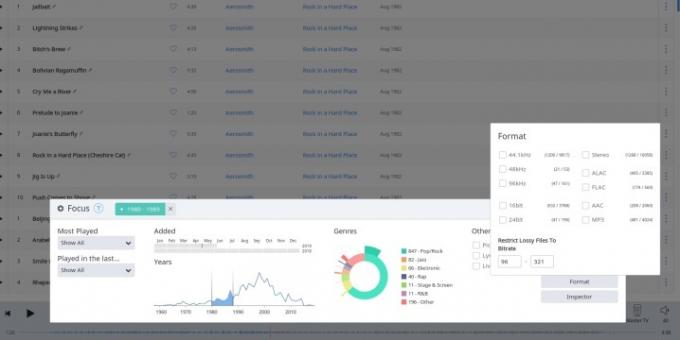
Roon vyniká tým, že vám pomôže získať viac z vašej hudobnej knižnice tromi hlavnými spôsobmi.
Prvý — a ten, ktorý osloví Spotify ventilátory — je cez zobrazenie Discovery (príklad nájdete na hornej fotografii vyššie). Discovery je ako kurátorský a prispôsobený hudobný časopis, ktorý sa venuje diskusii o hudbe, ktorá je pre vás dôležitá – t. j. o hudbe vo vašej knižnici. Pomocou kombinácie fotografií interpretov, zaujímavých úryvkov hudobných drobností a najdôležitejších momentov založených na dátume je to ako mať redaktorov Valiaci sa kameň sadni si vedľa teba a povedz: „Hej, máš rád The National? Dovoľte mi povedať vám pár skvelých vecí o tejto kapele a ukázať vám ďalšiu hudbu vo vašej zbierke, ktorá s nimi súvisí rôznymi spôsobmi.“
Druhá sa volá Focus a je určená pre ľudí, ktorí už vedia, čo chcú počúvať, no potrebujú spôsob, ako to nájsť medzi ich obrovskou zbierkou melódií. S aplikáciou Focus začnete prezeraním svojej zbierky prostredníctvom jednej z piatich kategórií knižnice: Umelci, albumy, skladby, skladatelia alebo skladby. Ak chcete zúžiť tieto kategórie najvyššej úrovne, kliknite na tlačidlo Zamerať v hornej časti okna, čím sa zobrazí ovládací panel. Odtiaľto môžete Roonovi povedať, aby filtroval vašu hudbu podľa desiatok kritérií vrátane najhranejšej hudby, žánru, dátumu pridania, dátumu vydania a dokonca aj typov súborov, ako je 24-bit alebo FLAC. Každé z týchto kritérií môže byť inkluzívne (ukáže vám všetky zhody pre dané kritérium) alebo exkluzívne, vďaka čomu budú zhody skryté.
Čo robí používanie Focusu zábavným, je to, že tam, kde je to možné, prezentuje kritériá filtra vizuálne. Zaujímalo vás niekedy, ktoré desaťročie je vo vašej knižnici najviac zastúpené? Ovládací panel Focus vám ukáže pomocou grafu. To isté platí pre žánre. Pomocou Focusu môžete rýchlo zredukovať knižnicu 65 000 skladieb na blues-rockovú hudbu z 80. rokov, ktorú máte vo vysokokvalitných verziách FLAC. Ak sa vám páči súbor kritérií Focusu, môžete si ich uložiť ako záložku. S výsledným zoznamom môžete pracovať aj inými spôsobmi: Pridajte skladby do zoznamu skladieb, zaraďte medzi obľúbené albumy atď. Ak si prezeráte stránku s podrobnosťami o albume, uvidíte aj tlačidlo „Zamerať sa na podobné“, ktoré ako názov navrhne, vám automaticky nájde viac hudby z vašej zbierky, ktorá má priamy vzťah podľa žánru resp umelec. Focus môžete využiť na počítači alebo tablete, no menšie rozhranie smartfónu to momentálne neumožňuje.
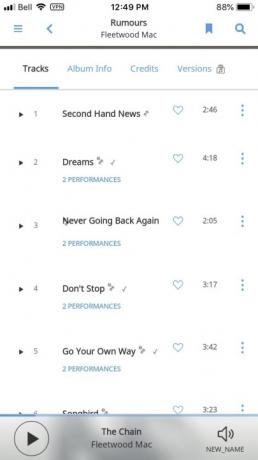
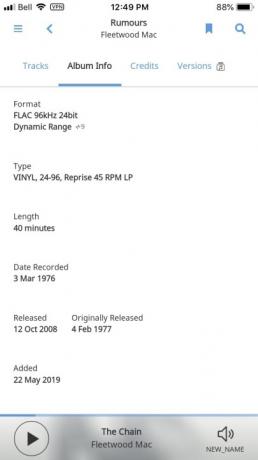


Tretia v skutočnosti nemá meno, je to jednoducho závratné množstvo informácií, ktoré vám Roon môže ponúknuť, keď hráte hudbu. Na snímkach obrazovky aplikácie Roon Remote pre iOS vyššie môžete vidieť, ako vám aplikácia umožňuje preniknúť hlboko do detailov albumu. V tomto prípade ide o klasiku Povesti od Fleetwood Mac. Zoznam skladieb je pozoruhodný len v tom, že ukazuje, že v skutočnosti mám dve verzie každej piesne, pretože mám aj hi-res a bežnú 16-bitovú verziu albumu. Pohľad na kartu s informáciami o albume potvrdzuje, že počúvame verziu vo vysokom rozlíšení, ale zobrazuje aj rok vydania. Karta kreditov je ešte bohatšia a poskytuje prepojený zoznam takmer všetkých, ktorí sa podieľajú na výrobe Povesti. Kliknite na meno ako Lindsey Buckingham a získate stránku interpreta s fotografiou, prepojeným životopisom a možnosťou prehrať akékoľvek skladby Lindsey Buckingham, ktoré máte vo svojej knižnici. Toto je vec, ktorú hudobní fanúšikovia bežne otvárajú v okne prehliadača, aby ju preskúmali, ale prečo to robiť, keď je všetko v poriadku v Roone – nie je potrebné žiadne Google.
Existujú lepšie možnosti ako Roon?
To závisí od toho, či si ceníte kľúčové výhody Roon, konkrétne objavovanie a organizáciu hudby, ako aj schopnosť prehrávať prakticky akúkoľvek hudbu na každom audio zariadení vo vašej domácnosti.
Ak už vlastníte produkty Sonos, zistíte, že Aplikácia Sonos je nanajvýš dobrý v tom, že vám pomôže nájsť hudbu, ktorú chcete prehrať (a samozrejme je to skvelé na ovládanie reproduktorov a komponentov Sonos), ale objavovanie hudby nie je silnou stránkou. Aplikácia Sonos sama o sebe nevťahuje žiadne metadáta, namiesto toho sa spolieha na metadáta, ktoré sú už vložené do vašich hudobných súborov. Ak máte skladby, ktoré neobsahujú vlastný obal albumu, budete si ho musieť nájsť sami. Sonos dokáže streamovať hudbu iba do zariadení Sonos, takže nie je efektívny ako riešenie pre viacero značiek.
Plex je vynikajúce riešenie mediálneho servera pre domáci aj vzdialený prístup z iných miest (pozrite si náš úplný vysvetľovač). Dokáže spracovať takmer akýkoľvek druh mediálneho súboru, ktorý naň hodíte. Prehľadá web, aby priniesol všetky metadáta, ktoré by mohli chýbať, ako napríklad obrázok albumu alebo informácie o skladbe. S predplatným Plex Pass môžete synchronizovať hudbu s mobilným zariadením, na ktorom je možné spustiť klientsku aplikáciu Plex, a ak ste používateľom Sonos, prekódovať súbory vo vysokom rozlíšení do verzií, ktoré môže Sonos prehrať. Plex však môže streamovať hudbu iba do zariadení Chromecast a iba jedného zariadenia súčasne. Ak používate klientsku aplikáciu Plex na zariadení so systémom iOS, môžete streamovať do jedného alebo viacerých zariadení AirPlay. Plex nie je v skutočnosti navrhnutý tak, aby bol audio systémom pre celú domácnosť, a snažiť sa, aby to fungovalo v tomto scenári, by mohlo byť frustrujúce.
Oddaný hudobné prehrávače pre Mac a PC ako Vox, VLC a Fidelia sú skvelé možnosti na prehrávanie hudby na vašom počítači a niektoré majú dokonca obmedzenú podporu pre reproduktory tretích strán, ako je Sonos. Chýba im však rozsiahla podpora Roon pre tieto zvukové zariadenia a žiadne z nich nemá jedinečné schopnosti Roon na objavovanie hudby.
Odporúčania redaktorov
- Čo je Tidal? Hi-fi streamovacia hudobná služba je úplne vysvetlená
- Apple môže do iPhonu pridať duálne Bluetooth audio pripojenie


